Мне не могут дозвониться по skype: Не получается дозвониться в Скайпе
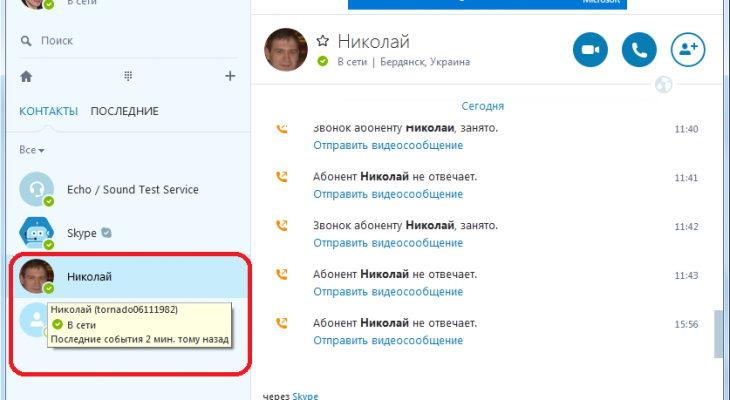
Не получается дозвониться в Скайпе

Основной функцией программы Skype является осуществление звонков между пользователями. Они могут быть как голосовыми, так и видео. Но, бывают ситуации, когда звонок не удался, и пользователь не может связаться с нужным человеком. Давайте выясним причины этого явления, а также установим, что делать, если Скайп не соединяет с абонентом.
Статус абонента
Если вы не можете дозвониться к конкретному человеку, то, прежде, чем предпринимать какие-либо другие действия, проверьте его статус. Узнать статус можно по значку, который размещается в нижнем левом углу аватара пользователя в списке контактов. Если навести стрелку курсора на этот значок, то, даже не зная его значения, можно прочитать, что он обозначает.
Если у абонента статус «Не в сети», то это обозначает, что, либо у него выключенный Скайп, либо он сам установил себе данный статус. В любом случае, дозвониться до него вы не сможете, пока пользователь не сменит статус.
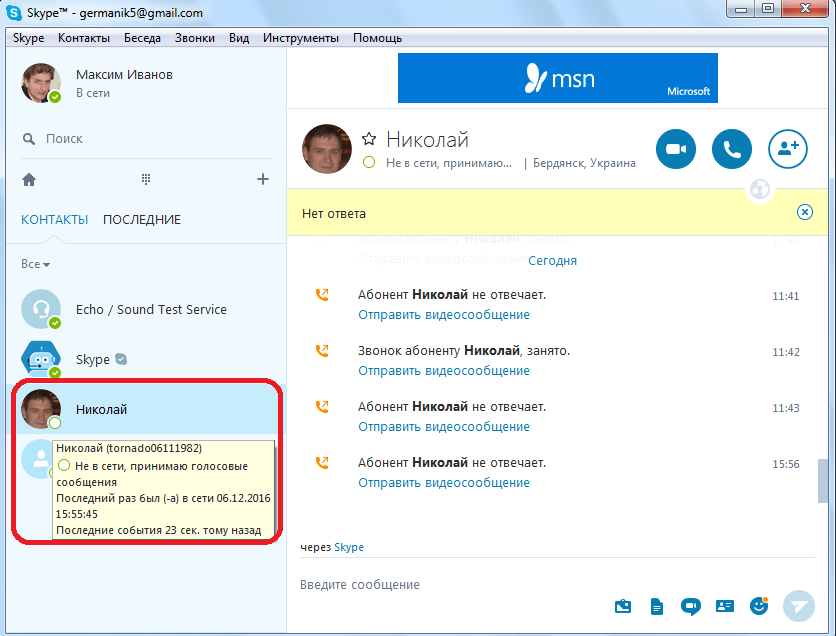
Также, статус «Не в сети» может отображаться у пользователей, которые занесли вас в черный список. В этом случае, дозвониться тоже не получится, и поделать с этим тоже ничего нельзя.
Но, если у пользователя другой статус, то тоже не факт, что вы сможете дозвониться, так как он просто может находиться далеко от компьютера, или не поднимать трубку. Особенно, вероятность такого исхода возможна при статусах «Нет на месте» и «Не беспокоить». Самая высокая вероятность, что вы дозвонитесь, и пользователь возьмет трубку, при статусе «В сети».
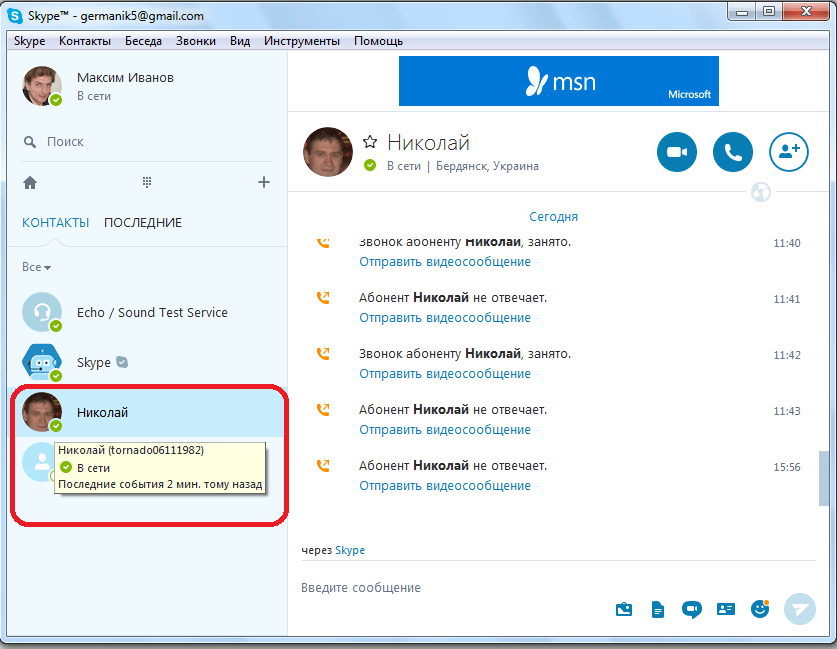
Проблемы со связью
Также, возможен вариант, что у вас проблемы со связью. В этом случае, вы не дозвонитесь не только до конкретного пользователя, но до всех остальным тоже. Легче всего, выяснить, действительно ли это проблема со связью, просто открыв браузер, и попробовав перейти на любой сайт.
Если вам не удалось это сделать, то ищите проблему не в Скайпе, так как она заключается в чем-то другом. Это может быть отключение от интернета, в связи с неуплатой, неполадки на стороне провайдера, поломка вашего оборудования, неправильная настройка связи в операционной системе, и т.д. Каждая из вышеописанных проблем имеет своё решение, которой нужно посвящать отдельную тему, но, собственно, к Скайпу эти проблемы имеют очень далекое отношение.
Также, следует проверить скорость соединения. Дело в том, что при очень низкой скорости соединения, Скайп просто блокирует звонки. Скорость соединения можно проверить на специализированных ресурсах. Таких сервисов много, и найти их очень просто. Нужно вбить в поисковик соответствующий запрос.
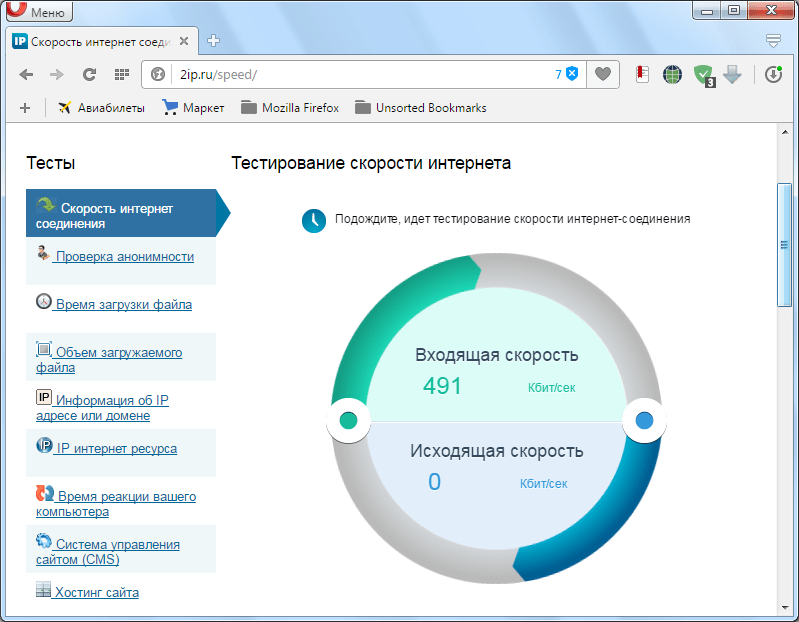
Если низкая скорость интернета – разовое явление, то тут нужно просто подождать, когда связь восстановится. Если же данная низкая скорость обусловлена условиями вашего обслуживания, то для того, чтобы вы смогли общаться в Скайпе, и производить звонки, нужно либо перейти на более скоростной тарифный план, либо вообще сменить провайдера, или способ подключения к интернету.
Проблемы Скайпа
Но, если вы выяснили, что с интернетом все в порядке, но не можете дозвониться ни одному из пользователей со статусом «В сети», то, в этом случае, есть вероятность сбоя в самой программе Skype. Для того, чтобы это проверить, свяжитесь с техническим абонентом «Echo», кликнув в контекстном меню по пункту «Позвонить». Его контакт установлен в Скайпе по умолчанию. Если связи не будет, при наличии нормальной скорости интернета, то это может означать, что неполадки именно в программе Skype.

Если у вас устаревшая версия приложения, то обновите её до актуальной. Но, если даже вы используете самую новую версию, то, возможно, поможет переустановка программы.
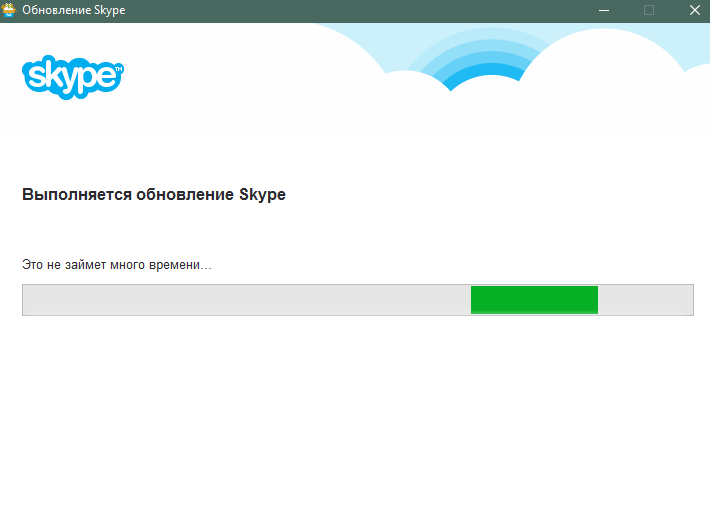
Также, может помочь в решении проблемы с невозможностью никуда позвонить, сброс настроек. Прежде всего, завершаем работу программы Skype.
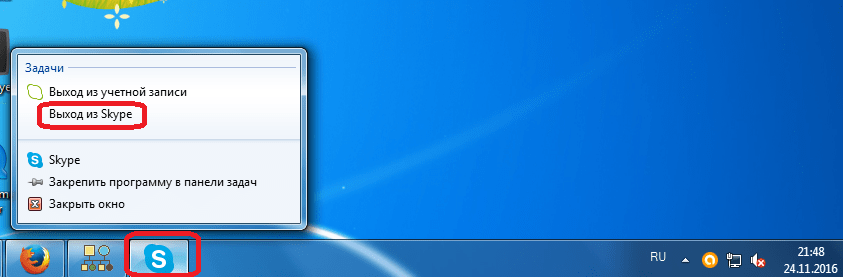
Набираем на клавиатуре комбинацию Win+R. В появившемся окне «Выполнить» вводим команду %appdata%.
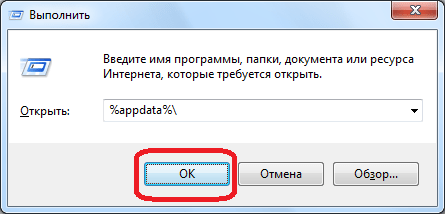
Перейдя в директорию, меняем имя папки Skype на любое другое.
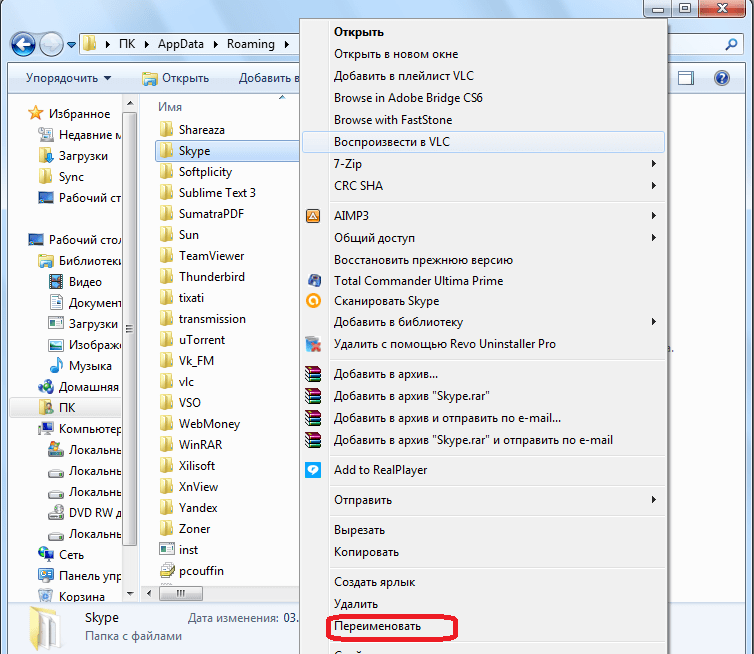
Запускаем Скайп. Если проблема устранена, то переносим из переименованной папки файл main.db во вновь сформированную папку. Если же проблема осталась, то значит, её причина не в настройках Скайпа. В таком случае, удаляем вновь сформированную папку, а старой папке возвращаем прежнее название.
Вирусы
Одной из причин того, что у вас не получается никому позвонить, может являться вирусное заражение компьютера. В случае подозрения на это, его обязательно нужно просканировать антивирусной утилитой.
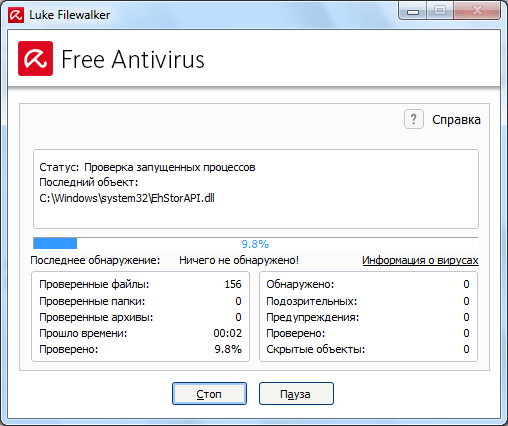
Антивирусы и файерволы
В то же время, и сами антивирусные программы или файерволы могут блокировать некоторые функции Скайпа, в том числе и осуществления звонков. В этом случае, попробуйте отключить на время данные средства защиты компьютера, и протестировать звонок в Skype.

Если удалось дозвониться, то значит, проблема именно в настройке антивирусных утилит. Попробуйте в их настройках добавить Skype в исключения. Если проблему таким образом решить не удастся, то для нормального осуществления звонков в Скайпе, вам придется сменить своё антивирусное приложение на другую аналогичную программу.
Как видим, невозможность дозвониться другому пользователю в Скайпе, может быть вызвана целым рядом причин. Попытайтесь, прежде всего, установить, на чьей стороне проблема: другой пользователь, провайдер, операционная система, или настройки Скайпа. После установки источника проблемы, попытайтесь решить её одним из подходящих для устранения способов, описанных выше.
 Мы рады, что смогли помочь Вам в решении проблемы.
Мы рады, что смогли помочь Вам в решении проблемы.
 Опишите, что у вас не получилось.
Опишите, что у вас не получилось.
Наши специалисты постараются ответить максимально быстро.
Помогла ли вам эта статья?
ДА НЕТ
Почему у меня возникают проблемы при звонке на мобильный или стационарный телефон в Скайпе? | Поддержка Skype
Если вы столкнулись с проблемами при звонке в Скайпе, прежде всего рекомендуется проверить наличие текущих проблем на странице состояния Скайпа.
Чтобы позвонить на мобильный или стационарный телефон, требуются деньги на счете в Скайпе или подписка. Затем вы можете позвонить по номеру из профиля контакта или использовать панель набора номера ![]() , чтобы ввести номер телефона.
, чтобы ввести номер телефона.
Не знаете, как звонить из Скайпа? Ознакомьтесь с этим руководством о том, как совершать звонки в Скайпе.
Если вам по-прежнему не удается позвонить, обратитесь к следующей таблице за помощью в устранении проблемы.
Проблема | Решение |
|---|---|
Не подключаются звонки Скайпа? | Убедитесь, что включен Идентификатор звонящего, если не подключаются звонки Скайпа. |
Блокируются звонки Скайпа? | Определенный номер блокируется Skype Все звонки абонентам Skype блокируются
|
У вас достаточно денег на счете в Skype? | У вас должно быть достаточно денег на счете в Скайпе, чтобы совершить звонок адресату длительностью не менее одной минуты. Рекомендуем проверять баланс счета в Скайпе перед каждым звонком либо в Скайпе, либо путем входа в свою учетную запись. Вы также можете ознакомиться со страницей тарифов, чтобы узнать стоимость вашего звонка за минуту. Если у вас недостаточно денег на счете в Скайпе, вам потребуется внести деньги на счет перед совершением звонка. |
Покрывает ли ваша подписка звонок, который вы хотите сделать? | Если у вас есть подписка, но подключение звонка не выполняется, вероятно, вы пытаетесь позвонить по номеру или в расположение, не покрываемые вашей подпиской. Ознакомьтесь с этими причинами, почему не выполняется подключение звонка при наличии подписки. |
Вы набрали действительный номер? | Проверьте, правильно ли вы набрали номер. В раскрывающемся списке выберите страну или введите значок «+», а затем — код страны и номер, по которому вы хотите позвонить. |
Поддерживает ли Скайп набранный номер телефона? | К сожалению, Скайп не поддерживает звонки на все диапазоны номеров в каждой стране. Существуют определенные номера с дополнительной оплатой или относящиеся к конкретному региону или стране, которые запрещены и недоступны с помощью Скайпа. |
Вы не можете позвонить только на один определенный номер? | В связи с нарушениями работы телефонной сети общего пользования (ТСОП) мы не можем гарантировать постоянное качество и надежность звонков, совершаемых из Скайпа. Такие проблемы обычно являются временными, поэтому если у вас возникли проблемы со звонком на определенный номер, мы рекомендуем повторить попытку позже. Если проблема сохраняется, сообщите об этом, указав адресата звонка и ваш логин Скайпа службе поддержки Скайпа. |
Надежно ли ваше подключение к Интернету? | Убедитесь, что ваше подключение к Интернету надежно и обеспечивает требуемую пропускную способность во время совершения звонка. Если вы подключены к Wi-Fi, перейдите в зону, где сигнал более надежный, или подключитесь к другой сети. |
Не могу дозвониться, не соединяет по Skype – что делать в данной ситуации
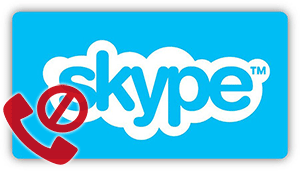 Приветствую!
Приветствую!
Данная программа призвана обеспечить голосовое и\или видео общение с другими пользователями через Интернет. Однако случается такое, что программа не может выполнять возложенную на неё обязанность – Skype не соединяет с необходимым абонентом или вовсе отказывается работать. Данный материал призван попытаться разобраться в причинах этого досадного недоразумения, а также исправить сложившее положение и восстановить работоспособность голосового и видео общения посредством Skype.
Текущий статус абонента, которому осуществляется звонок
Если в попытке дозвона до определённого абонента Skype терпит неудачу, то первым делом следует проверить статус человека, которому осуществляется вызов. Это сделать достаточно легко – открыв общий список контактов, обратите внимание на аватарку, которая представляет интересующего вас пользователя. На ней в левом нижнем углу отображается небольшая пиктограмма, по которой можно определить текущий статус абонента. А если вы наведёте стрелку курсора на интересующего вас абонента, то сможете прочесть в более привычном текстовом виде его текущий статус.

Если вы видите у интересующего вас абонента статус «Не в сети», то, скорее всего, у него просто выключен Скайп, или же он собственноручно поставил себе такой статус, дабы не отвлекаться на вызовы в текущий момент. Естественно, пока у абонента высвечивается данный статус, дозвониться ему вы никак не сможете, по крайней мере, до смены статуса.
Ко всему прочему, статус «Не в сети» может высвечиваться у тех абонентов в вашем списке контактов, которые добавили вас в так называемый чёрный список. В данной ситуации дозвониться до них также не представляется возможным. И едва ли с вашей стороны что-то можно сделать.
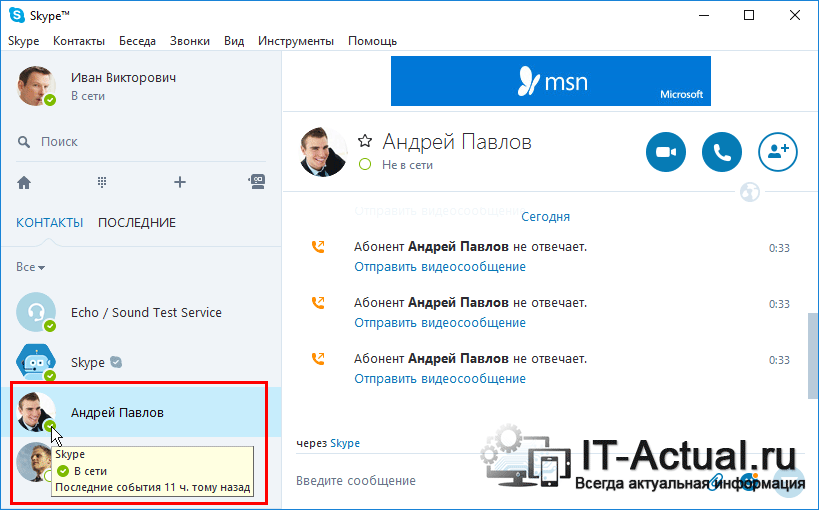
Но даже у интересующего вас абонента высвечивается другой статус, то это всё равно не является гарантом успешности дозвона. Это связанно с тем, что абонент может находиться далеко от компьютера или иного гаджета, на котором запущен Скайп, или же он просто не предрасположен к диалогу в текущий момент и не планирует поднимать трубку. Об этом зачастую свидетельствуют установленные статусы «Не беспокоить» и «Нет на месте». Наиболее высокой вероятностью успешного дозвона до интересующего вас абонента является статус «В сети».
Проблемы с интернет соединением (связью)
Не исключён и такой вариант, что у вас наблюдаются проблемы с интернет связью. По этой причине вы едва ли сможете дозвониться не только до определённого абонента, но и в целом до кого-либо из вашего списка абонентов в программе Skype.
![]()
Наиболее простым способом проверить существование проблемы с интернет доступом – это открыть интернет браузер и попытаться открыть любой сайт.
Если сайты не открываются, то проблема с недозвоном в Скайпе является вторичной. Вам необходимо будет выяснить первопричину и устранить её. Наиболее возможные причины сбоя в работе интернета: ограничение доступа в связи с исчерпанием баланса, сбой в работе на стороне интернет провайдера, выход из строя имеющегося у вас оборудования, к примеру, роутера, некорректная настройка параметров интернет соединения на вашем устройстве и т.д.
В каждом конкретном случае надо детально выяснять причину и принимать соответствующие меры. И как вы понимаете, к непосредственно Скайпу это всё имеет весьма отдалённое отношение.
Также не лишним будет проверить скорость вашего интернет соединения. Зачастую при весьма и весьма низкой скорости интернет соединения, Скайп имеет свойство проявлять нестабильность в работе и даже вовсе блокировать вызовы.
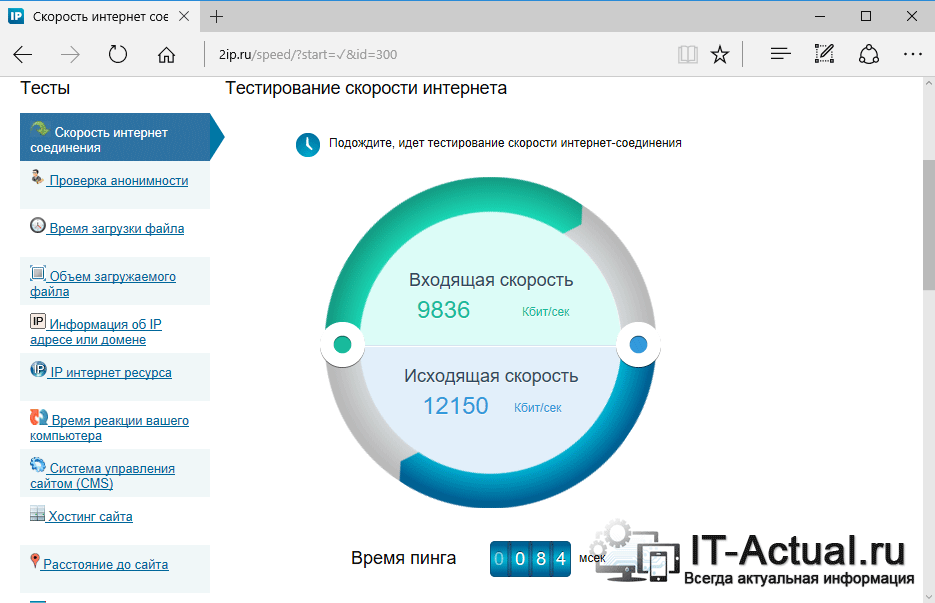
Скорость вашего интернет соединения можно протестировать с помощью соответствующего интернет сервиса. Дефицита в них не наблюдается, и они без особых трудностей находятся через любую популярную поисковую систему, нужно лишь вписать запрос, к примеру, «проверить скорость интернета».
Если снижение скорости интернета связанно с какими-либо временными проблемами, к примеру, техническими работами на стороне провайдера, то необходимо подождать их окончания и восстановления изначальных скоростных характеристик.
А если проблема со скоростью носит постоянный характер, то для общения по Скайпу необходимо будет сменить тарифный план на более скоростной, или вовсе поменять провайдера\способ подключения. Известно, что при использовании беспроводногоEDGE, 3G\4G доступа от мобильного оператора, могут наблюдаться сбои и нестабильность интернета.
Проблемы в самом Скайпе
Вы проверили скорость вашего соединения, которая не выявила каких-либо проблем, а дозвониться никому из списка контактов в Скайп (в том числе и со статусом «В сети») вы всё равно не можете? В данной ситуации можно подозревать сбой в самой программе-клиенте Skype.
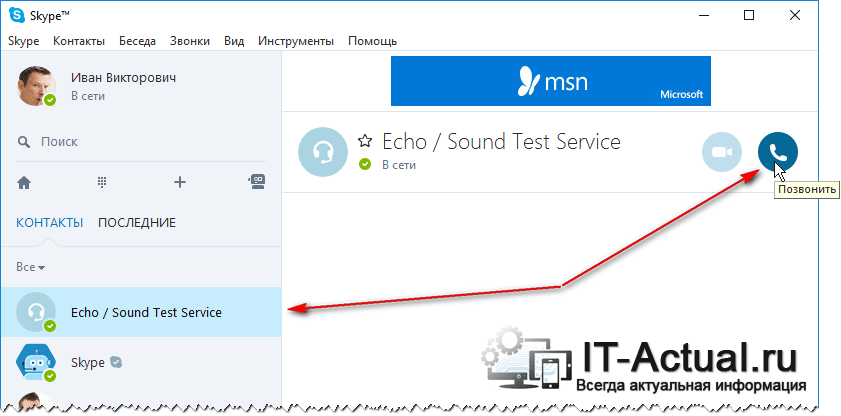
Дабы проверить это предположение, попробуйте позвонить имеющемуся по умолчанию в общем списке контактов техническому контакту под именем «Echo / Sound Test Service».
Если попытка дозвона не увенчалась успехом или нет связи, то это вполне может означать наличие проблемы в установленной у вас программе Skype.
Возможно, вы используете устаревшую версию Skype. В этом случае рекомендуется обновить её до последней и актуальной версии. Если же у вас последняя версия, то имеет смысл попробовать переустановить Skype.
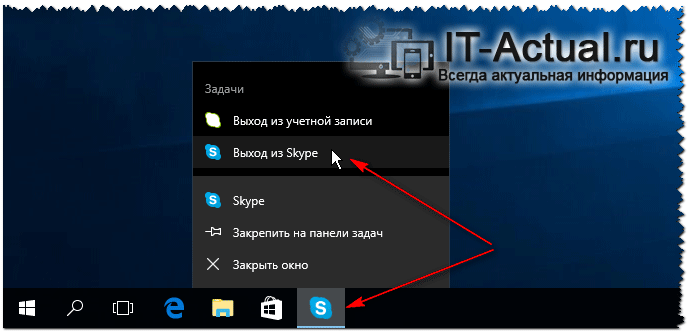
Оказать действенное влияние и помочь решить проблему с недозвоном в Skype может сброс настроек.
Для этого первым делом завершите работу программы Skype.
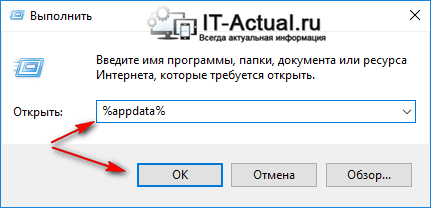
Нажмите на вашей клавиатуре комбинацию Win + R. В открывшемся окне «Выполнить» введите %appdata%, а после нажмите клавишу OK.
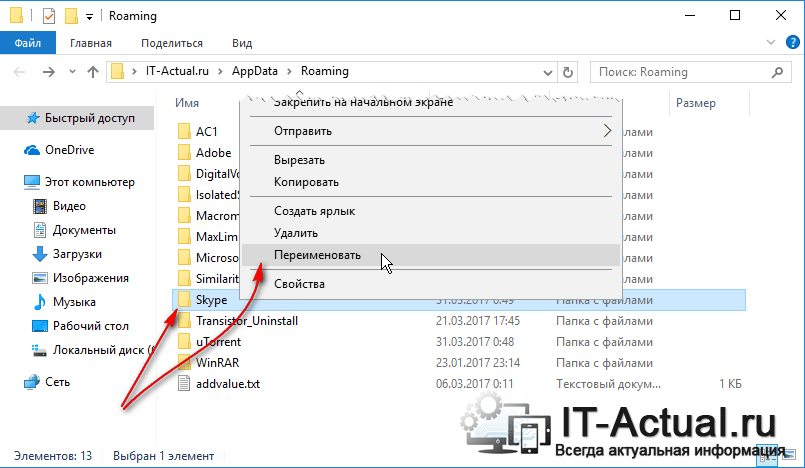
Открыв директорию, переименуйте папку Skype во что-либо другое, к примеру, Skype-old.
После чего запустите Skype. Если проблема с подключением и звонками в Skype решена, то перенесите из ранее переименованной папки Skype (в примере это папка Skype-old) файл main.db (файл базы с историей звонков и перепиской) в папку Skype, которая была создана сразу после запуска программы.
Если манипуляции не помогли, и проблема не ушла, то в этом случае вновь завершите программу Skype, а после удалите вновь появившуюся папку Skype, а старую переименуйте обратно.
Воздействие вирусов и прочих зловредов
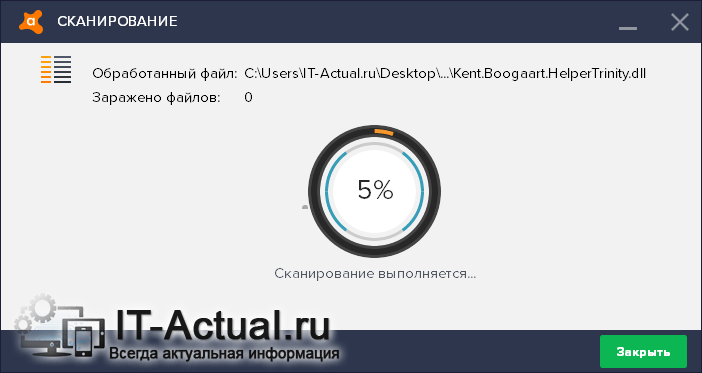
Вирусы и зловреды могут являться причиной того, что программа Skype не работает должным образом . Если у вас имеется подозрение в том, что в системе имеется вирусная активность, то в обязательном порядке её необходимо просканировать актуальным антивирусным решением.
Антивирусное (брандмауэр, файервол) влияние
Однако необходимо отметить, что антивирусное решение (особенно со встроенным сетевым экраном (брандмауэром, файерволом) ) может стать причиной некорректной работы Skype – недозвоном, невозможностью соединиться и прочее.
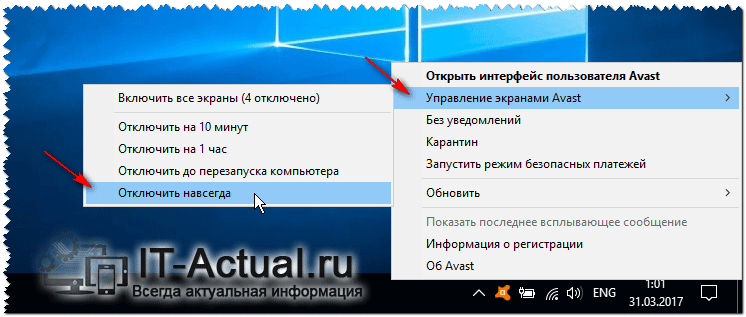
В данной ситуации рекомендуется на время отключить файервол или в целом антивирусное решение, дабы убедиться, что проблема вызвана не его работой. После этого перезапустите Skype и попробуйте совершить вызов.
Если после отключения антивируса (брандмауэра, файервола) работоспособность Skype восстановилась – вызовы осуществляются и успешно принимаются, то становится очевидным, что проблема в настройках используемого вами антивирусного решения или защитного экрана.
В этом случае добавьте приложение Skype в исключения в используемом вами программном обеспечении для защиты системы.
![]()
Если после добавления Скайп-а в исключения проблема не решилась, то следует рассмотреть замену защитного программного обеспечения на аналогичное, но не препятствующее работе программы Skype.
Краткий итог
Как мы можем видеть, причины, по которым Skype не может соединиться и совершить вызов интересующему абоненту, могут носить самый разный характер. В первую очередь необходимо установить причину: это абонент на том конце, интернет провайдер, операционная система, настройки приложения Skype или антивирусное программное обеспечение.
Установив причину, останется только принять соответствующие меры, которые подробно описаны в данном материале.
Если у вас остались вопросы, вы можете задать их в комментариях.
Почему мне не могут дозвониться в скайпе, а я могу?
Достаточно часто происходит так, что некоторые люди не могут дозвониться до пользователя, по самым различным причинам. Чаще всего это происходит на старых операционных системах, но и иногда случаются проблемы и на более новых. Ситуация может быть связана именно с самой операционной системой, она попросту не может распознать звонок. Иногда же проблема может быть связана с проблемной версией скайпа, но это случается не так часто.

Для того чтобы избежать проблемных ситуаций, стоит попытаться выполнить следующие рекомендации.
- Прежде всего, необходимо убедиться в том, что абонент попросту не сбрасывает трубку во время звонка, не дождавшись ответа.
- Оба абонента должны обязательно использовать самые последние версии скайпа, либо одинаковые версии, для того чтобы избежать проблем с рассинхронизацией. Скачивать программу лучше всего на официальном сайте, для того чтобы избежать каких либо проблем.
- Нужно убедиться в том, что собеседник находится онлайн, и только после этого созваниваться.
В том случае, если после определенных манипуляций проблема по-прежнему остается актуальной, необходимо узнать с какой стороны возникают проблемы. В этом случае вашему знакомому нужно позвонить другому собеседнику, для того чтобы убедиться, что в этом случае проблем с дозвоном не будет.
Для решения проблемы, иногда может понадобиться отключение аудиокодеков NGC. Для этого просто необходимо переименовать файл RtmCodecs.dll в любое другое имя. После этого вновь попросите позвонить абоненту. Также может помочь отключение поддержки AES-256, в случае если у вас имеется XP. Если и это не помогло, то стоит искать проблему уже в вирусном заражении. В этом случае можно попробовать переустановить систему.
почему возникает ошибка и как ее устранить
Skype — это уникальный мессенджер с возможностью ведения бесед в формате голосовых и видеозвонков, а также с функцией IP-телефонии. Но бывает, что функция звонка становится недоступной пользователям. В большинстве случаев причины заключаются в самом компьютере, на котором запущен Skype, и решить проблемы со звонками по силам любому.
Основные причины, из-за которых невозможно совершить звонок в Skype
Существует много причин, по которым невозможно совершить звонок внутри сети Skype. И для того, чтобы связь между двумя или большим количеством пользователей стала возможна, должны быть выполнены четыре основных условия. Если хотя бы на одном этапе возникнет неполадка, то соединение будет разорвано. Эти условия следующие:
- Прежде всего, всё должно быть в порядке с самой программой. Если версия «Скайпа» неактуальна или есть ошибки в файлах приложения, то совершить звонок будет невозможно.
- Второе условие — другие программы на компьютере. Они не должны конфликтовать с мессенджером, особенно это касается антивирусных приложений, которые могут блокировать создаваемые «Скайпом» соединения.
- Следующее, на что нужно обратить внимание — это качество интернет-соединения. Связь должна быть устойчивой и стабильной.
- И последнее — это принимающая звонок сторона. Очень важно, чтобы на другом конце «провода» соблюдались такие же условия для связи, как и на вашем ПК.
Звонок абоненту, статус которого не позволяет с ним связаться
В Skype реализована система статусов, что позволяет устанавливать и показывать состояние пользователей в сети. Всего статусов пять:
- в сети;
- нет на месте;
- не беспокоить;
- невидимка;
- не в сети.
Для трёх первых статусов есть возможность совершать звонки (правда, в статусе «не беспокоить» пользователь может принять звонок, но при этом уведомления о звонке не получит). Для статусов «невидимка» и «не в сети» функция вызова просто не будет выполняться, или вас перебросят на автоответчик. То есть программа предложит записать сообщение, которое ваш потенциальный собеседник получит, как только появится в сети.

Для совершения звонков в Skype необходимо, чтобы оба собеседника имели правильные статусы
Если проблема в статусе, то исправить ситуацию с дозвоном просто: достаточно, чтобы ваш собеседник изменил свой статус на тот, который доступен для звонка.
Устаревшая версия Skype
Неработоспособность некоторых функций программы, в том числе и недоступность звонков, может быть следствием использования устаревшей версии Skype. Нужно отметить, что программой владеет корпорация Microsoft, а уж там-то заботятся о постоянных обновлениях всех своих продуктов и всегда своевременно предупреждают пользователей о необходимости установить обновление. Но если пользователь вовремя не установит последнюю версию программы, то рискует оказаться «за бортом» сети Skype, поскольку наряду с изменениями в интерфейсе часто обновляются и средства реализации протоколов связи. Если в приложении начинаются проблемы с протоколами, то, вероятнее всего, у пользователя возникнут проблемы при изменении собственного статуса. Программа будет отказываться подключиться к сети, потому совершать звонки станет невозможно.
К счастью, установить обновлённый Skype довольно просто: можно воспользоваться функцией обновления внутри программы или просто скачать с официального сайта последнюю версию приложения.
Плохое качество соединения с интернетом
Для совершения звонков необходимо стабильное подключение к интернету. Любые скачки скорости трафика на линии связи могут оборвать звонок. По стандартам Skype для звонков необходима скорость минимум в 30 Кбит/с. Однако для качественной связи лучше иметь канал со скоростью 100 Кбит/с и выше. Если на момент вызова скорость соединения меньше минимального значения, рекомендуемого «Скайпом», то вызов может длиться бесконечно долго.
Таблица: минимальные и рекомендуемые скорости передачи данных для проведения звонков в Skype
Skype блокируется файерволом
Так как Skype является программой, использующей интернет-ресурсы компьютера, то взаимодействие мессенджера с сетью дополнительно регулируется файерволом. В некоторых случаях этот компонент защиты может решить, что звонок чем-то угрожает компьютеру, и заблокировать процесс установления связи. Если такое происходит, то пользователь должен увидеть соответствующее уведомление от антивирусной программы в уголке экрана, но оно появляется не всегда. Потому, если вызов внезапно оборвался, нужно попробовать отключить файервол и повторить звонок. Действуем так:
- Открываем антивирусную программу и переходим в раздел «Брандмауэр» или «Файервол» в зависимости от издателя.
- Входим в параметры активной сети.

Открываем настройки файервола в интерфейсе антивируса
- Отключаем брандмауэр целиком, затем вновь пробуем совершить звонок.

Отключаем брандмауэр, затем повторяем попытку звонка
Ошибки самой программы Skype
Важнейшим условием успешной работы «Скайпа», в том числе и совершения звонков, является целостность программных файлов и скриптов. В случае вирусной атаки или любых ошибок при установке или эксплуатации приложения Skype может потерять часть своих функций. Если подобное случилось, то неполадки могут быть самыми разными:
- выскакивают окошки ошибок без определённых кодов;
- программа самопроизвольно закрывается;
- кнопки в интерфейсе пропадают или становятся неактивными, и многое другое.
В этом случае необходимо как можно быстрее проверить компьютер на наличие вирусных угроз. Для этого желательно использовать более одного антивируса, так как велика вероятность, что установленная программа пропустила угрозы. После завершения проверки полностью переустановить Skype.
Попытка совершить платный звонок при отсутствии средств на счёте
Skype предлагает бесплатные звонки только внутри собственной сети. Функция IP-телефонии является платной. Потому при отсутствии нужной суммы на счёте попытка дозвониться кому-то на стационарный или мобильный телефон приведёт лишь к напоминанию о том, что нужно пополнить баланс. Сделайте это, и у вас появится возможность звонить на любой телефон в мире за довольно скромную плату.

При попытке дозвониться на платный номер при отсутствии средств пользователь получит соответствующее уведомление
Исправление ошибок при звонке в Skype
Первое, что нужно сделать, когда «Скайп» отказывается звонить — перезагрузить компьютер. Дело в том, что при длительном использовании ПК велика вероятность, что в службах системы накапливаются ошибки, которые мешают им корректно работать. Потому некоторые протоколы соединения и использования сетей могут не работать. Перезагрузка компьютера устраняет эти ошибки и чистит оперативную память. Кроме того, автоматическое обновление программы проходит обычно во время перезапуска системы, чтобы не вмешиваться в рабочий процесс.
Если же такое простое решение не возымело действия, то переходим к более сложным инструкциям.
Обновление программы
Для использования сети Skype версия программы должна быть актуальной, об этом говорилось выше. Способов обновления приложения всего два:
- встроенная функция обновления компонентов;
- инсталляция новейшей версии с сайта программы поверх той, что установлена на ПК.
Первая возможность, на мой взгляд, не является оптимальной. Она должна срабатывать автоматически, так что если у вас возникли проблемы с обновлением программы, то, скорее всего, эта функция не работает должным образом. Потому я рекомендую устанавливать обновления напрямую с сайта разработчика. Для этого:
- Переходим на официальную страницу для загрузки Skype и нажимаем кнопку «Загрузить Скайп для Windows».

Скачиваем мессенджер с официальной страницы
- После загрузки установочного файла запускаем его и кликаем кнопку «Установить». Дожидаемся, когда программа будет инсталлирована на ПК, и продолжаем пользоваться ею в своё удовольствие.

После загрузки файла запускаем его и устанавливаем Skype
Полная переустановка Skype
Порой недостаточно просто обновить «Скайп»: если в файлы программы закралась ошибка, то обновление не исправит ситуацию. В таком случае необходимы полное удаление программы с ПК и новая установка. Выполняем следующие действия:
- В поисковой строке системы вводим команду appwiz.cpl и открываем найденный результат.

В поиске системы вводим команду appwiz.cpl и открываем найденный результат
- В списке установленных приложений находим строку Skype, кликаем по ней правой кнопкой и выбираем пункт «Удалить». После этого соглашаемся с деинсталляцией и ждём сообщения об успешном завершении операции.

В списке программ находим Skype и удаляем его
- Снова вызываем поиск системы и с его помощью открываем две директории:
- C:\Users\%username%\AppData\Local;
- C:\Users\%username%\AppData\Roaming.

Через функцию поиска открываем папки для хранения временных данных
- В открывшихся окнах находим и удаляем папки Skype.

Удаляем папки с временными файлами Skype
- Перезагружаем компьютер и устанавливаем последнюю версию мессенджера с официального сайта.
Видео: как полностью удалить Skype
Сброс настроек интернет-протоколов
Иногда соединение в сети Skype может блокироваться захламлённым кэшем интернет-протоколов. В таких условиях создание стабильного канала связи усложняется, потому могут возникать ошибки при попытке дозвониться до собеседника.
Решение проблемы в этом случае простое: необходимо сбросить настройки протоколов интернета при помощи команд в консоли командной строки. Для этого:
- Вызываем утилиту Windows для запуска программ (одновременно нажимаем клавиши Win+R). В интерфейсе приложения вводим команду CMD и запускаем её нажатием кнопки OK.

Открываем командную строку через исполняющую утилиту
- В консоли поочерёдно прописываем и запускаем команды:
- netsh winsock reset;
- netsh int ip reset all;
- netsh winhttp reset proxy;
- ipconfig /flushdns.

Через командную строку сбрасываем настройки протоколов сети
- После ввода и выполнения всех команд перезагружаем компьютер и вновь пробуем совершить звонок.
Исправить ошибку дозвона пользователю «Скайпа» можно, если причины неполадки находятся в «досягаемости» пользователя, то есть связаны с работой программ на его ПК. Но если проблемы у интернет-провайдера или на принимающей вызов стороне, тогда сделать что-либо сложно и необходимо дождаться соответствующего момента.
Не проходят звонки в Скайпе
В последние дни заметил много вопросов о том, почему не проходят звонки в Скайпе и как можно решить эту проблему. Больше всего данная проблема затрагивает операционных систем Windows XP и Vista, но не остались «без внимания» и более новые версии семейства Windows.
Проблема выглядит примерно так: абонент «А» звонит абоненту «Б» но у него не показывается никакие уведомления входящего звонка. Через некоторое время вызов сбрасывается, а звонящий (абонент «А») видит что абонент «Б» не отвечает и получает следующее уведомление:
Звонок не принят
Отправьте мгновенное сообщение или видеосообщение либо повторите звонок.
Получается, Скайп не принимает звонки, даже если оба пользователя находятся онлайн, а абонент «Б» не будет знать что ему звонили, пока ему не скажет звонящий или не получит сообщение «Пропущенные звонки от «Б»» (правда, уведомление приходит с опозданием, иногда даже на следующий день). Стоит ещё отметить, что чаще всего абонент «Б» может без проблем звонить абоненту «А», а другие функции (включая мгновенные сообщения и передача файлов) работают, как положено.
Подтверждаю, у меня возникает эта ошибка
Количество пользователей, подтверждающих ошибку: ???
Перед тем как продолжить и пытаться устранить проблему, обратите внимание на следующие моменты:
-
Вы должны быть уверены в том, что абонент, который принимает звонок, не сбрасывает намерено. Дело в том, что такое же уведомление появляется, если он нажимает на кнопку «Положить трубку». -
Вы оба должны использовать последние версии Скайпа. Это очень важно дабы исключить проблемы несовместимости между старыми и новыми версиями. Чтобы скачать последние версии, посетите следующие страницы: -
Убедитесь, что и вы и ваш собеседник находитесь онлайн. То есть, сетевой статус должен быть зелёного цвета и у вас, и у вашего собеседника.
Если всё указывает на то, что проблему надо устранить, сначала нужно определить, на чьей стороне возникает ошибка. Для этого оба абонента должны звонить другим контактам (желательно общим друзьям дабы исключить неверные выводы) и попросить их позвонить обратно. У кого возникают неполадки во время звонков, тот и должен выполнить нижеуказанные инструкции.
Решение №1
Согласно официальной инструкции, иногда Скайп не принимает звонки из-за сбоя настроек конфиденциальности. Чтобы всё исправить:
- Откройте Skype → Инструменты → Настройки → Безопасность → Настройки безопасности.
-
Проверьте, какая опция выбрана для параметра «Принимать звонки»:-
Если указано «От кого угодно», выберите опцию «Только от моих контактов», нажмите «Сохранить» подождите 5 минут, потом снова откройте этот раздел, выберите опцию «От кого угодно» и нажмите «Сохранить». - Если указано «Только от моих контактов», выберите опцию «От кого угодно» и нажмите «Сохранить»
-
- После того как сохранили настройки безопасности, подождите пару минут и проверьте если проблема устранена. Напоследок, в зависимости от ваших потребностей, верните прежние настройки.
Решение №2
Как временное решение попробуйте отключить аудиокодек NGC. Это делается так:
- Выйдите из Skype и убедитесь, что
Skype.exeотсутствует в списке процессов - Откройте папку:
C:\Program Files\Skype\Phone - Переименуйте файл
RtmCodecs.dllво что-то другое - Запустите Скайп и проверьте, если проблема устранена.
Решение №3
Если у вас Windows XP или Vista и вам не помогло предыдущее решение, попробуйте «обновить» аудиокодек NGC следующим образом:
- Выйдите из Skype и убедитесь, что
Skype.exeотсутствует в списке процессов - Скачайте RtmCodecs.dll и сохраните в папку:
C:\Program Files\Skype\Phone - Запустите Скайп и проверьте, если проблема устранена.
Решение №4
Многие пользователи подтвердили, что на Windows XP помогает установка Skype 7.38.0.101. Хоть данная версия не предназначена для Windows XP и при запуске может появляться предупреждение о неверной версии, если другие решения не помогли, обязательно попробуйте этот способ.
Если ни одно из этих решений вам не помогло, рекомендую прочитать эту статью и комментарии посетителей (там указано различных способов как решить похожую проблему). Также прошу рассказать в комментариях, каким образом вам удалось решить проблему. Но если этого не получилось — попробуем вместе её решить — только для этого подробнo опишите ситуацию (в том числе, как определили на чьей стороне проблема и когда всё это началось), а также укажите вашу версию Skype, операционную систему, результат команды /dumpmsnp и техническую информацию о звонке.
что делать и как это исправить
Такая программа, как Скайп, востребована многими пользователями. Связано это с ее превосходными качествами и возможностями. Она позволяет:
- осуществлять видеосвязь, даже если собеседник находится на другом конце земного шара;
- с ее помощью можно бесплатно звонить на стационарные и мобильные телефонные номера;
- обмениваться файлами любых форматов;
- переписываться смс-сообщениями, которые ваш собеседник может прочитать сразу же.
Но иногда бывает, что Скайп не звонит. Что делать в этом случае? Причин тому может быть несколько. Продвинутый пользователь может решить проблему сам, а у человека, не имеющего навыков работы с компьютерными программами, могут возникнуть вопросы.
Причины того, почему Скайп не звонит
К самым общераспространенным неполадкам пользователи относят следующие причины:
- версия программы, которая установлена на вашем компьютере, сильно устарела;
- скорость соединения с интернетом недостаточная;
- Skype перестал обновляться в автоматическом режиме;
- доступ к интернет отсутствует;
- антивирусная программа, которая установлена на вашем компьютере, «считает», что Скайп может нанести угрозу системе, поэтому блокирует его;
- подобные действия может предпринимать и файервол, который тоже способен блокировать программу;
- ваша система Виндовс, установленная на компьютере, тоже требует обновления. Если в программном обеспечении находятся устаревшие системные пакеты, то они могут не поддерживать установленную версию Скайп, что и приводит к ошибке в работе программы;
- в настройках Скайпа, которые отвечают за передачу видео и звука, произошли неполадки.
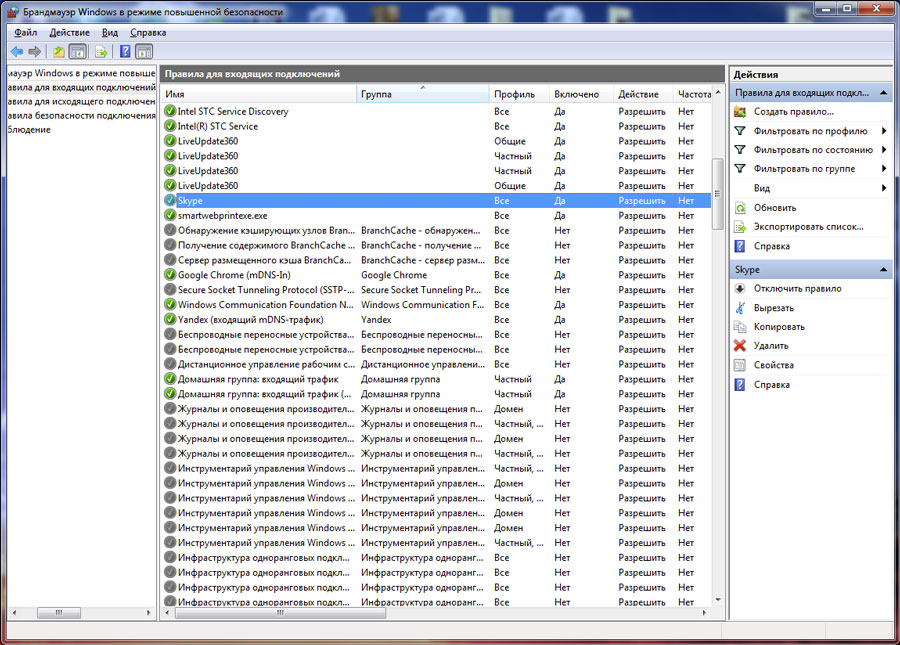
Один из самых простых способов, который поможет восстановить работу Скайпа, – это перегрузить свой компьютер. Способ, конечно, не всегда действенный, если речь идет о более серьезных неполадках в работе программы, но иногда может и помочь!

Что нужно сделать, чтобы Скайп заработал?
Прежде чем начинать что-то делать с этой программой, нужно просто закрыть ее, а потом открыть снова. В некоторых случаях это помогает, и она начинает работать. Но если этого не происходит, можно сделать следующее:
1. Проверить соединение с интернетом. Если связь отсутствует или скорость соединения недостаточная, то нужно закрыть все программы, использующие подключение к Сети. Необходимо проверить свое оборудование. Есть вероятность того, что вышел из строя роутер, модем или что-то иное. Возможно, потребуется обращение к своему провайдеру, то есть в компанию, которая осуществляет данную услугу.
Проблемы с выходом в Сеть могут быть у вашего собеседника, поэтому следует попробовать пообщаться с кем-то еще. Вероятно, что проблемы возникли у него, а не у вас. Кстати, в самой программе есть кнопка, расположенная в нижней части экрана, на которой отображаются данные о качестве связи. Если она горит красным, а не белым, то скорость соединения не позволит общаться с собеседником должным образом.
2. Удалить старую версию программы, но надо сделать это так, чтобы в реестре не осталось никаких файлов, напоминающих о ней. После чего зайти на сайт разработчиков и скачать оттуда новую версию программы, которая подходит к вашей операционной системе. Может получиться так, что у того человека, с которым вы общаетесь, новая версия программы, а у вас – нет. Это тоже может быть причиной того, что программа не работает так, как нужно.
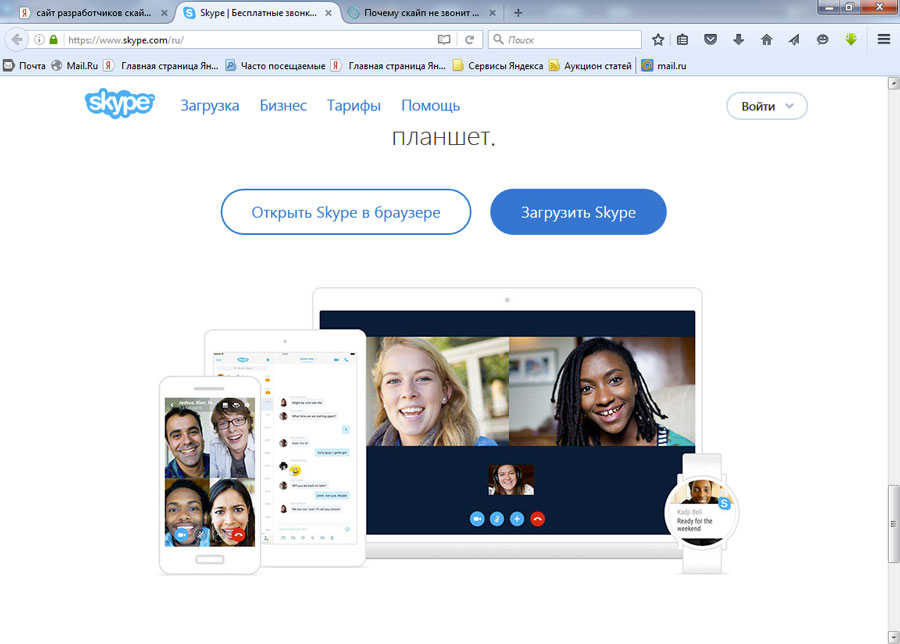
3. Проверить настройки антивирусной программы. Если антивирус блокирует Скайп, то нужно просто снять выделение, которым выделена эта программа, после чего сохранить это состояние. Перегрузить компьютер и вновь открыть Скайп.
4. Необходимо проверить работу файервола. Там следует выставить галочку напротив Skype, чтобы он не мешал работе программы. Файервол, кстати, тоже необходимо обновлять, поскольку он отвечает за безопасность вашей системы. Обновление происходит автоматически, но в некоторых случаях это можно сделать и вручную.
5. Возможно, потребуется обновление операционной системы. Для этого нужно зайти на сайт компании Майкрософт и скачать оттуда пакет обновлений, соответствующий вашей операционной системе. Однако нужно учесть, что некоторые операционные системы уже не поддерживаются корпорацией Майкрософт, а значит и обновить их будет нельзя. После установки обновлений и перезагрузки компьютера Скайп должен заработать.
Кстати, на официальном сайте Майкрософт работает служба поддержки. Там можно получить ответ на вопрос о том, почему Skype не звонит. В специальной рубрике рассказывается о том, как и почему могут возникнуть проблемы с этой программой.
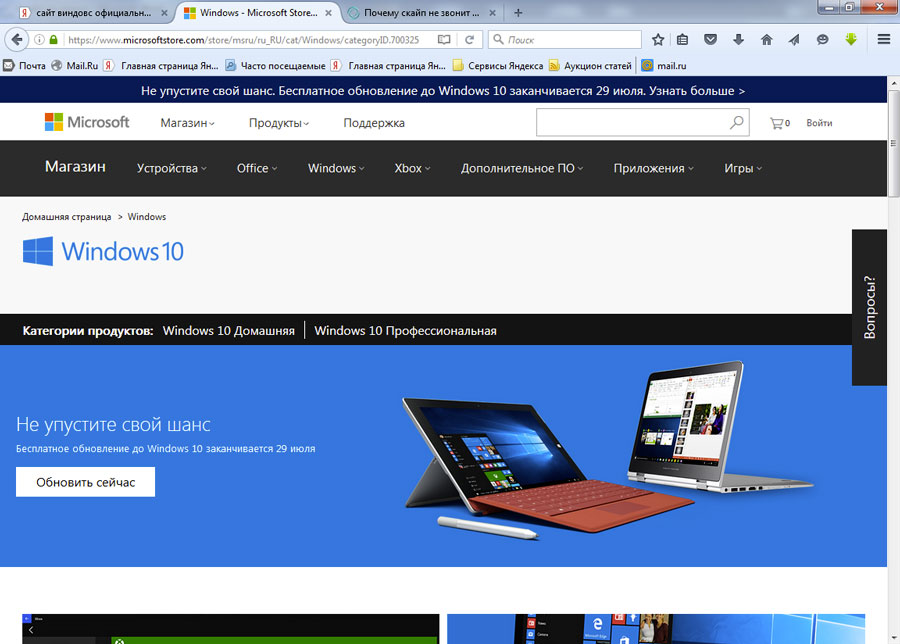
6. Нужно проверить настройки программы Скайп. Находятся они в рубрике «Инструменты». Если программа не принимает звонки, это может быть связано с настройками звонка. Например, вместо кнопки «Принимать любые звонки», у вас нажата кнопка «Принимать звонки только от людей в моем списке контактов». Если не идут гудки, возможно, не работают динамики, подключенные к компьютеру. Их можно настроить как в самой программе, так и в системе Виндовс.
Следует также посмотреть и настройки безопасности в Скайпе. Например, вы можете принимать звонки «от кого угодно», а можете «только от моих контактов». Возможно, Скайп не звонит и по этой причине. Есть в настройках также кнопка автоматического обновления программы. Она может быть не активирована. Это приводит к тому, что программа не может обновляться самостоятельно, поэтому начинает давать сбой.
Но если вы не хотите что-то менять в программе самостоятельно, вникать в подробности различных ее функций, то можно сбросить все настройки «по умолчанию». Возможно, это поможет вернуть Skype к нормальной работе. Такая функция в программе предусмотрена.
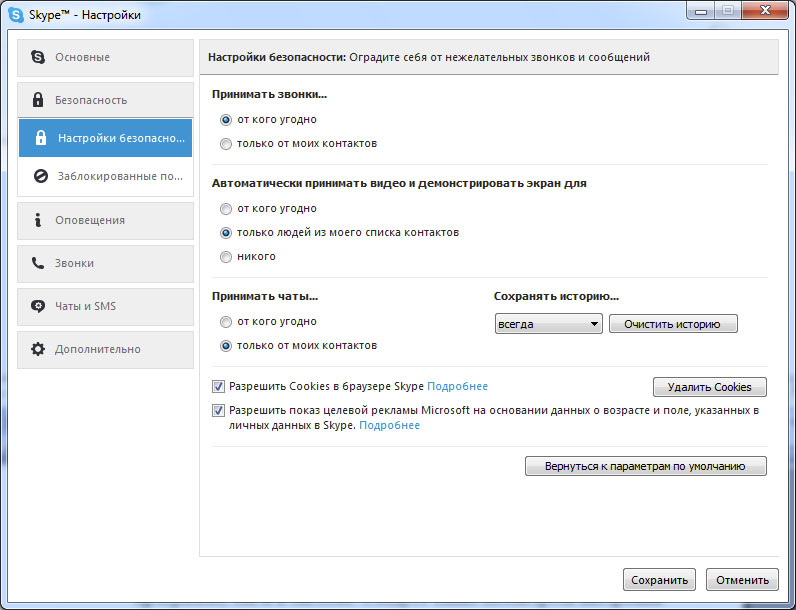
7. Еще одной причиной выхода из строя этой программы может быть то, что пришла пора менять ваш компьютер, маршрутизатор или модем. Если оборудование устарело, то это тоже может влиять на работу Скайп. Данный способ наиболее радикальный из всех, поскольку замена компьютера и другого оборудования может влететь в копеечку.
Как видим, Скайп может не звонить по самым разным причинам. Устранить неполадки можно несколькими способами. Иногда к перебоям в работе этой программы могут привести действия других программ. Выяснить это можно, если их полностью закрыть во время работы Скайпа. Конечно, новичку будет сложно разобраться в тонкостях этого вопроса, но надеемся, что наша статья вам в этом поможет.
Skype звонков не проходят? Вот лучшие решения
Skype звонки не проходят? Вот лучшие решенияГлавная ›Исправить› Skype › Звонки в Skype не проходят через 

- Skype — одно из самых популярных приложений для обмена мгновенными сообщениями на рынке.
- Если вы не можете звонить в Skype, в этой статье вы найдете несколько полезных решений.
- Мы уже обсуждали проблемы со Skype в прошлом, и если у вас возникли проблемы со Skype, посетите наш раздел Skype.
- Для получения дополнительных руководств, советов и исправлений Skype посетите наш центр Skype.

 .
.
Знакомство со Skype | Поддержка Skype
Последняя версия Skype загружается быстрее, надежнее, чем когда-либо, и помогает вам делать больше вместе с людьми, которые для вас наиболее важны. Он также включает функции для более персонализированного интерактивного взаимодействия с друзьями, семьей и коллегами.
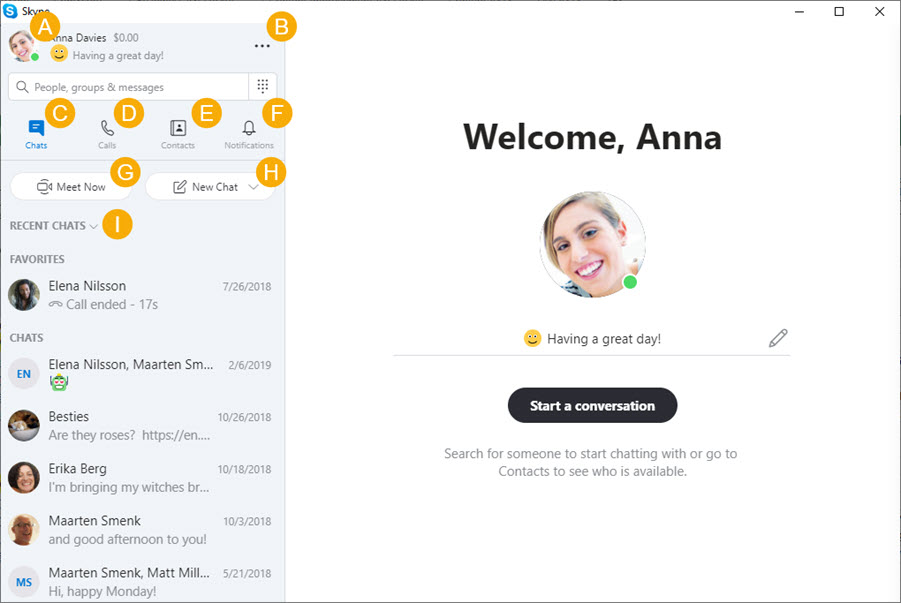
A. Профиль — доступ и персонализация ваших настроек.
B. Еще — Получите доступ к настройкам, справке и обратной связи или выйдите из Skype.
C. Чаты — быстро находите свои чаты и избранное.
D. Звонки — Совершайте индивидуальные или групповые вызовы или используйте панель набора для звонков на мобильные или стационарные телефоны.
E. Контакты — Найдите свои контакты, посмотрите, кто активен, или пригласите людей в Skype.
F. Уведомления — Следите за реакциями и @ упоминаниями или сразу же возвращайтесь к разговору.
G. Meet Now — мгновенно настройте пространство для совместной работы с друзьями и семьей, даже если они не пользуются Skype.
H. Новый чат — начать новый индивидуальный, групповой или приватный разговор.
I. Сортировка чатов — Сортировка чатов по времени отправленных или непрочитанных сообщений.
Общие вопросы о Skype
Как мне отправить сообщение?
Как звонить, делать видеозвонки, звонить по номерам телефонов и показывать мой экран?
Как управлять своими контактами?
Мои контакты, история и кредиты полностью отсутствуют после обновления
Дважды проверьте, что вы вошли в Skype с теми же учетными данными Skype, которые вы ранее использовали для входа в Skype.
Улучшения, доступные в последней версии Skype
Последняя версия Skype по-прежнему выполняет то, что вы ожидаете. Вы можете общаться в чате, звонить и проводить видеозвонки, как всегда в Skype. Кроме того, мы добавили несколько улучшений:
Больше радости в путешествии
Мы хотим, чтобы вы могли глубоко общаться с самыми важными людьми. Вы можете использовать эти функции, которые помогут вам оставаться на связи, весело провести время и сохранить воспоминания через Skype:
- Многофункциональные звонки — Поделитесь своим экраном, чтобы провести время вместе с друзьями, семьей и коллегами.
- Запись разговоров и моментальные снимки — Никогда не упускайте воспоминания, важные мысли или решения. Skype теперь позволяет записывать звонки и делать снимки во время звонков.
- Реакции — Легко выражайте свои чувства, реагируя на сообщения в разговорах или во время видеозвонков.
Делайте больше вместе
Некоторые возможности Skype могут помочь вам сотрудничать и координировать свои действия с людьми, которые для вас наиболее важны.Мы также постарались дополнить Skype новыми способами, позволяющими всегда быть в курсе ваших разговоров. Вы можете использовать эти функции, чтобы делать больше со Skype:
- @mentions — Легко привлечь внимание кого-либо в групповом чате, набрав символ @, а затем его имя. Это вызовет для них уведомление.
- Панель уведомлений — Просматривайте все реакции на ваши сообщения, @ упоминания в групповых беседах, а также если кто-то цитировал вас в централизованном месте.Щелкните значок колокольчика рядом с вашими контактами и чатами, чтобы открыть панель уведомлений.
- Обмен фотографиями, видео и другими файлами — Делитесь до 300 МБ за раз, перетаскивая файлы в беседу или выбирая тип файла, который вы хотите отправить, рядом с текстовым полем чата.
- Галерея чата — Ищете ссылку, отправленную вам несколько недель назад? Быстро находите общий контент в галерее чата. Щелкните «Галерея», чтобы просмотреть медиафайлы, ссылки и файлы — вы даже можете отсортировать их по типу.
Индивидуальный подход
Последние версии Skype дают вам больше контроля, когда дело доходит до выбора способа отображения Skype и того, как вы представляетесь своим контактам в Skype. Вы можете использовать эти функции для персонализации Skype:
- Настраиваемые темы — Выберите цвет и тему для своего клиента Skype в настройках приложения
- Гибкие групповые вызовы — Вы можете настроить групповые вызовы и решить, кто отображается в главном окне вызова.Просто перетащите контакты между основным представлением вызовов и лентой переполнения, чтобы выбрать, на кого вы хотите сосредоточиться.
Мы постоянно выпускаем обновления для нашего приложения на основе отзывов клиентов. Посетите нашу страницу Что нового, чтобы узнать о последних обновлениях.
По мере того, как мы продолжаем добавлять улучшения, нам нужны ваши предложения и идеи. Оставляйте отзывы, чтобы мы могли работать вместе над созданием новых функций и потребностей, которые вам нравятся.
.
У меня проблема с текстовыми SMS-сообщениями в Skype…
У меня проблема с текстовыми SMS-сообщениями в Skype… | Служба поддержки Skype Назад к результатам поиска
Чтобы отправить текстовое SMS-сообщение, сначала необходимо иметь немного денег на счете в Skype. Затем вы можете отправить текстовое SMS-сообщение контакту, номеру телефона или нескольким людям одновременно.
Не знаете, как отправлять текстовые SMS-сообщения из Skype? Ознакомьтесь с этим удобным руководством.
Узнайте больше о тарифах на SMS-сообщения в Skype.
Если у вас возникли проблемы с отправкой текстового SMS-сообщения, обратитесь к следующей таблице:
| Проблема | Разрешение |
|---|---|
| Я не могу получать текстовые сообщения в Skype. | В настоящее время эта функция недоступна в Skype. |
| В моем тексте написано, что оно отправлено, но мой друг его не получил. | После отправки текстового сообщения статус доставки отображается серым цветом слева от окна сообщения. Статус «доставлено» означает, что сообщение достигло телефона получателя. Если статус «отправлено», это означает, что сообщение было отправлено в сеть, но еще не доставлено. Skype будет продолжать попытки доставить отправленное сообщение в течение 24 часов. Если мы не можем отправить сообщение, плата за текстовое SMS-сообщение будет автоматически возвращена на ваш баланс. |
| В моем тексте написано, что оно доставлено, но мой друг его не получил. | К сожалению, мы не всегда можем гарантировать, что в Skype отображается правильное сообщение о доставке. Отчеты о доставке текстовых SMS-сообщений обычно выдаются оператором сети получателя, а затем пересылаются в Skype, поэтому у нас нет средств для проверки действительности отчетов о доставке, которые мы получаем. Из-за технических особенностей рынка США неправильные сообщения о статусе доставки могут чаще появляться при отправке текстовых SMS-сообщений на мобильные телефоны в США. |
| Я получил сообщение об ошибке после отправки SMS-сообщения. | Если одно из этих сообщений об ошибке отображается рядом с окном сообщения, устраните его следующим образом:
Если вы отправляете текст кому-то, находящемуся в США, только следующие операторы связи поддерживают получение текстовых SMS-сообщений Skype: Alltel, AT&T, Cellular One Dobson, Cellular South, Centennial, Cincinnati Bell, Nextel, Ntelos, Sprint, T -Mobile, Unicel, US Cellular®, Verizon Wireless, Virgin Mobile USA. |
| Я отправил SMS-сообщение своему другу, но он не может ответить. | Когда вы отправляете текстовое SMS-сообщение из Skype, получатель увидит первые 11 символов вашего имени в Skype и не сможет ответить на ваше текстовое SMS-сообщение. Чтобы решить эту проблему, вам необходимо изменить идентификатор отправителя, чтобы он отображал ваш номер мобильного телефона вместо вашего имени в Skype. После этого получатель сможет ответить на ваше текстовое SMS-сообщение, и его ответ будет отправлен на ваш мобильный телефон (не в Skype). |
| Мои друзья не могут отправлять текстовые SMS-сообщения на мой номер Skype. | В настоящее время нельзя отправлять текстовые SMS-сообщения на номера Skype. Ваши друзья могут связаться с вами с помощью текстовых SMS-сообщений на любой мобильный или стационарный номер с поддержкой текстовых сообщений. |
Мне пришло нежелательное SMS-сообщение с одного из этих номеров:
| Чтобы больше не получать SMS-сообщения со следующих номеров: 678910, 20757, 447507319741; просто отправьте текстовое SMS-сообщение «STOP» на номер, с которого вы получили сообщение. * Если вам нужна помощь, просто отправьте текст «HELP» на номер, с которого вы получили нежелательное SMS-сообщение. * * Стандартные тарифы на сообщения могут применяться. Чтобы получить дополнительную помощь по этой проблеме, вы также можете посетить нашу страницу запроса поддержки. |
| Я получаю нежелательные текстовые SMS-сообщения от кого-то в Skype. | Если вы хотите отказаться от получения текстовых SMS-сообщений от Skype, отправьте текстовое сообщение «STOP» на номер 75973. Это предотвратит отправку всех текстовых SMS-сообщений, отправленных кем-либо, использующим Skype, на ваш мобильный телефон. К сожалению, отключить получение SMS от определенных людей невозможно. Если вам нужна помощь, просто отправьте текст «HELP» на номер 75973. |
Была ли эта статья полезной? Да Нет
Как мы можем это улучшить?
Важно: Не указывайте личную или идентифицирующую информацию.
Отправить Нет, спасибо
Спасибо за ваш отзыв.
https://go.skype.com/myaccount https://go.skype.com/logout.
Один человек может слышать по скайпу, а другой — нет | Малый бизнес
Бесчисленные компании по всему миру полагаются на Skype, чтобы сэкономить на междугородных звонках, оставаясь на связи с коллегами, клиентами и поставщиками. Благодаря простому в использовании интерфейсу для общения с помощью текста, аудио и видео, Skype является одним из ведущих доступных приложений для обмена мгновенными сообщениями. В большинстве случаев установка и настройка Skype относительно просты и понятны. Однако иногда один участник аудио- или видеосвязи может не слышать другого.В этом случае поиск и устранение неисправностей обычно можно выполнить самостоятельно за несколько минут.
Кнопка отключения звука
Часто, когда вы не слышите другого человека, говорящего в разговоре по Skype, или наоборот, проблема может быть результатом чего-то столь же простого, как отключение микрофона. Если вы используете стандартный микрофон настольного ПК, проверьте, есть ли у него кнопка отключения звука на базе или на кабеле. Если это так, убедитесь, что микрофон установлен в положение «Вкл» или «Разговор».Если кнопка или переключатель на вашем микрофоне работают нормально, проверьте настройки звука Windows, чтобы убедиться, что на микрофоне не включена функция отключения звука. По умолчанию Skype должен включать микрофон каждый раз при запуске приложения. Тем не менее, в некоторых случаях вам может потребоваться включить микрофон вручную. Вы можете убедиться, что ваш микрофон не отключен, открыв панель управления и щелкнув значок «Звук». В окне «Свойства звука» вкладка «Запись» должна указывать, активен микрофон или отключен.Если функция отключения звука включена, установите флажок, чтобы отключить ее. Если по какой-либо причине вы не слышите собеседника в разговоре, введите в Skype сообщение, объясняющее, как они могут отключить функцию отключения звука для своего микрофона.
Микрофон Skype по умолчанию
Если вы, как и многие опытные интернет-бизнес-пользователи, можете подключить к вашему компьютеру два или более записывающих устройства. При установке Skype программа предлагает вам выбрать записывающее устройство по умолчанию для использования во время разговоров в аудио- или видеочате.Если по какой-то причине вы измените записывающее устройство по умолчанию в Windows, микрофон по умолчанию может измениться и в Skype. Следовательно, если у вас есть стандартный компьютерный микрофон, но обычно вы используете микрофон, встроенный в вашу веб-камеру, вам может потребоваться изменить параметры конфигурации в Skype, прежде чем собеседник сможет вас услышать. Поэтому, если другой человек в разговоре по Skype не слышит вас, а для вашего микрофона не установлено значение «Без звука» или «Выкл.», Вы можете проверить текущие настройки микрофона в приложении, нажав «Инструменты», «Параметры», а затем «Настройки звука».Если вы не слышите собеседника, вы можете посоветовать ему сделать то же самое, отправив ему напечатанное сообщение.
Проверьте подключение микрофона и динамика
Если настройки Windows и Skype в порядке, но собеседник по-прежнему не слышит вас, проверьте кабельное соединение микрофона с компьютером. Убедитесь, что штекер микрофона не только полностью вставлен в гнездо на передней или задней панели компьютера, но и что он вставлен в правильный порт. Порты для динамиков и микрофона выглядят одинаково, за исключением цветных колец, которые их окружают.Правильный порт для микрофона — это тот, который на большинстве компьютеров отмечен розовым кольцом. Если кольца вокруг аудиопортов не имеют цветных колец, найдите кольцо с выгравированным изображением микрофона над ним. Найдя нужный порт, отключите микрофон и снова подключите его. Если проблема связана со звуком другого абонента, убедитесь, что штекер динамика подсоединен к порту с зеленым кольцом вокруг него. Убедитесь, что питание динамиков также включено.
Обновление версий Skype
Хотя это и не является обычным явлением, различия в версиях приложений Skype, используемых двумя сторонами, в некоторых случаях могут вызывать проблемы со звуком или видео.Если две используемые версии относительно близки по версии и номеру выпуска, проблем возникнуть не должно. Однако, если вы или ваш собеседник используете относительно старую версию Skype, могут возникнуть проблемы со звуком или видео. Самый простой способ проверить свою версию Skype — нажать «О программе» в строке меню, а затем «Проверить наличие обновлений». Если у вас установлена последняя версия Skype, появится всплывающее окно с подтверждением. Если вам нужно обновить приложение, во всплывающем окне будет ссылка, по которой вы сможете загрузить и установить последнюю версию приложения.
.










